손상된 데이터는 모든 브라우저에서 YouTube 경험을 망칠 수 있습니다.
- Brave 브라우저는 브라우저에서 몇 가지 추가 기능을 원할 경우 Google Chrome의 적절한 대안입니다.
- 그러나 여러 사용자가 Brave 브라우저에서 YouTube가 작동하지 않는 문제를 겪었다고 합니다.
- 이 가이드에서는 최종적으로 문제를 해결하는 데 도움이 되는 실제 작업 솔루션을 나열했습니다.
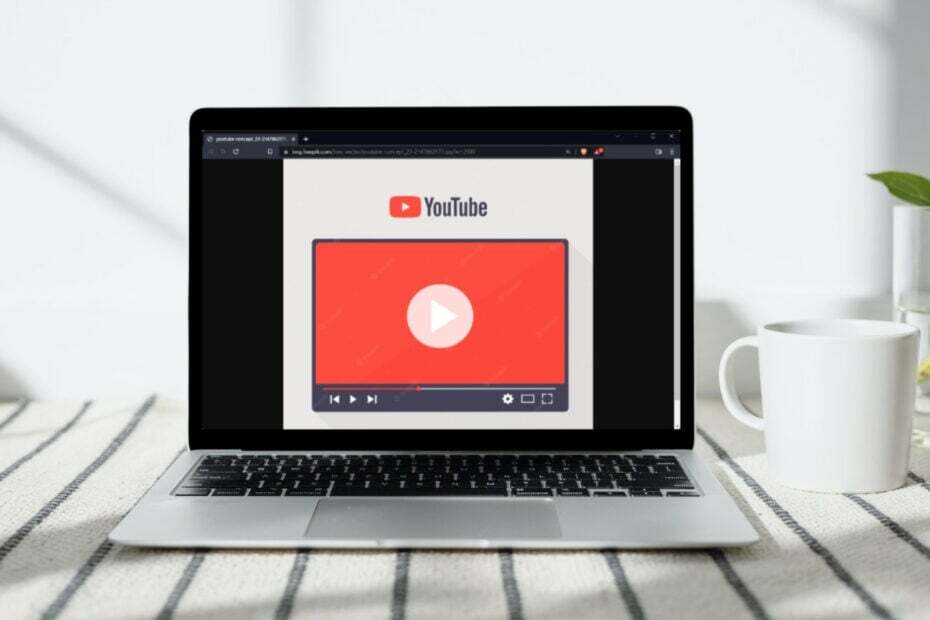
당신은 더 나은 브라우저를 가질 자격이 있습니다! 3억 5천만 명의 사람들이 다양한 내장 패키지, 향상된 리소스 소비 및 뛰어난 디자인과 함께 제공되는 본격적인 탐색 경험인 Opera를 매일 사용합니다.Opera가 할 수 있는 일은 다음과 같습니다.
- 손쉬운 마이그레이션: Opera 지원을 사용하여 단 몇 단계만 거치면 기존 Brave 데이터를 전송할 수 있습니다.
- 리소스 사용 최적화: RAM 메모리는 Brave보다 더 효율적으로 사용됩니다.
- 향상된 개인 정보 보호: 무료 및 무제한 VPN 통합
- 광고 없음: 내장형 Ad Blocker는 페이지 로딩 속도를 높이고 데이터 마이닝으로부터 보호합니다.
- 오페라 다운로드
YouTube는 뮤직 비디오, 좋아하는 제작자의 콘텐츠, 교육 자료 등을 보기 위해 일상 생활에서 사용하는 비디오 스트리밍 플랫폼입니다.
YouTube는 모든 브라우저를 지원하고 작동하지만 일부 사용자는 밝혀졌다 YouTube는 Brave 브라우저에서 작동하지 않습니다.
Brave 브라우저는 광고 차단기, 내장 VPN, 맬웨어 및 피싱 보호, IPFS 보호 등이 함께 제공되는 잘 알려진 보안 중심 웹 브라우저입니다. 당신은 우리의 Brave, Chrome 및 Firefox의 비교 깊이 있는 이해를 위한 브라우저.
YouTube가 Brave 브라우저에서 작동하지 않고 솔루션을 찾고 있다면 고맙게도 이 가이드가 당신을 위한 것입니다.
여기에서는 문제를 해결하기 위해 적용할 수 있는 몇 가지 최상의 팁에 대해 설명합니다. 가이드를 확인해보자.
YouTube가 Brave에서 작동하지 않는 이유는 무엇입니까?
Brave 브라우저에서 작동하지 않는 YouTube는 사용자에게 서서히 발생하는 새로운 문제가 아니지만 꽤 오랫동안 사용자를 괴롭히고 있습니다.
간단한 다시 시작이 일부 사용자에게는 도움이 되었지만 다른 사용자에게는 간단한 팁이 효과가 없었습니다. 따라서 우리는 신중한 조사를 통해 Brave 브라우저에서 문제를 유발할 수 있는 다음과 같은 이유를 찾았습니다.
- 현재 사용자 프로필 파일이 손상되었습니다.
- 호스트 캐시 파일이 손상되어 웹사이트와 충돌합니다.
- 플러시 및 유휴 소켓이 막혀서 제거해야 합니다.
YouTube가 Brave에서 작동하지 않으면 어떻게 해야 합니까?
1. 새 프로필 만들기
- 시작하다 용감한 브라우저.
- 클릭 가로 3줄 메뉴 상.
- 고르다 새 프로필 만들기 옵션.
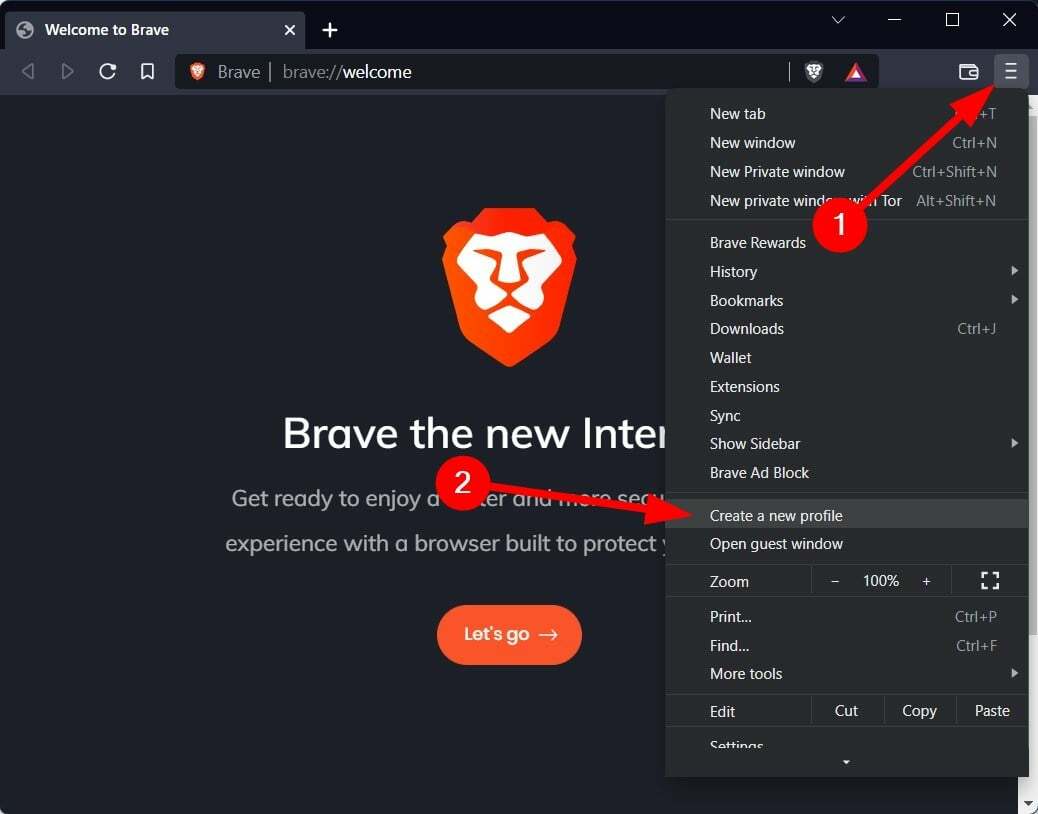
- 새 창에서 다음과 같은 사용자 정의를 수행할 수 있습니다.
- 프로필 이름을 입력하거나 직장, 학생 등과 같은 레이블을 설정합니다.
- 프로필 이미지를 선택하세요.
- 프로필의 테마 색상을 선택하세요.
- 프로필을 바탕 화면 바로 가기로 추가할지 여부를 선택합니다.
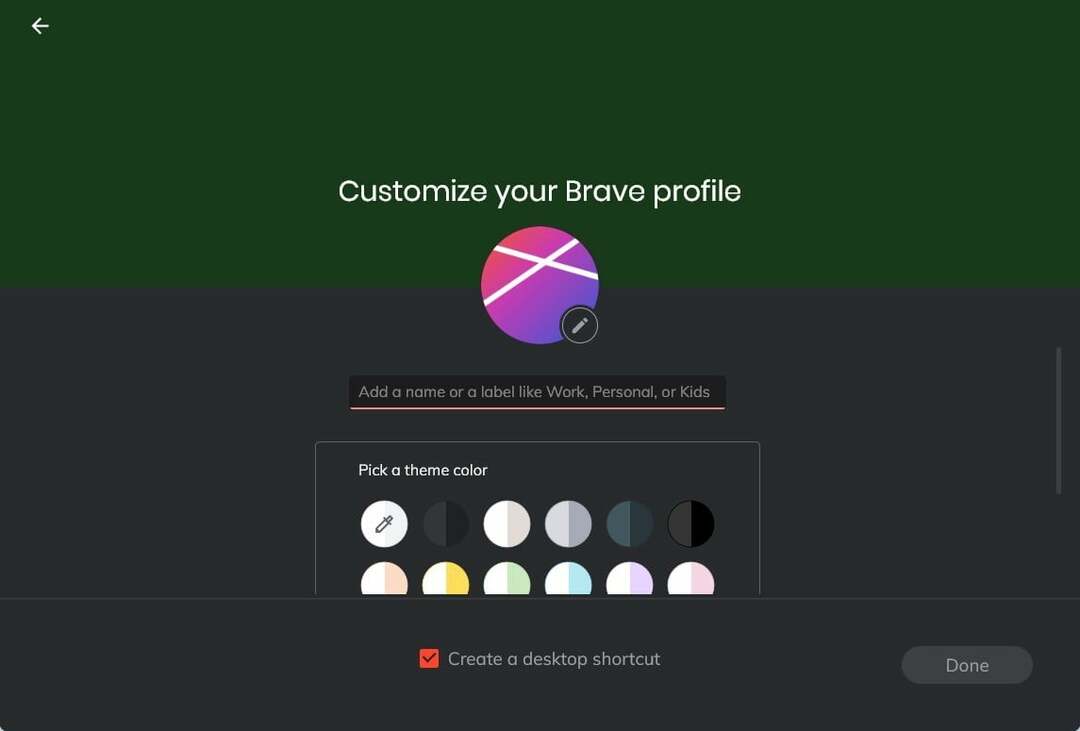
- 모두 선택하신 후 완료 단추.
- 프로필 테마와 함께 프로필이 로드된 새 Brave 브라우저 페이지가 열립니다.
- 이제 YouTube를 열고 Brave 브라우저 문제에서 YouTube가 작동하지 않는 문제가 해결되는지 확인하십시오.
2. 호스트 캐시 지우기
- Brave 브라우저를 엽니다.
- 에서 주소 표시 줄, 아래 명령을 입력하거나 붙여넣습니다.
용감한://net-internals/#dns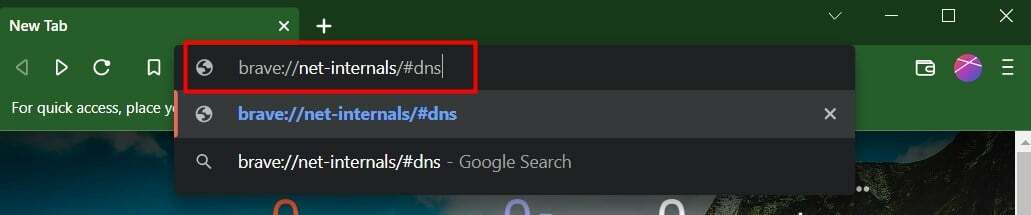
- 클릭 호스트 캐시 지우기 단추.
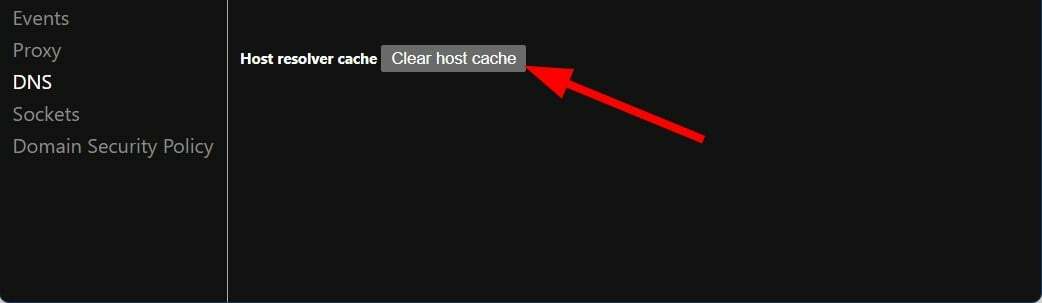
3. 유휴 소켓 닫기 및 소켓 풀 플러시
- Brave 브라우저를 엽니다.
- 에서 주소 표시 줄, 아래 명령을 입력하거나 붙여넣습니다.
용감한://net-internals/#소켓 - 하나씩, 클릭 유휴 소켓 닫기 그리고 플러시 소켓 풀 버튼.
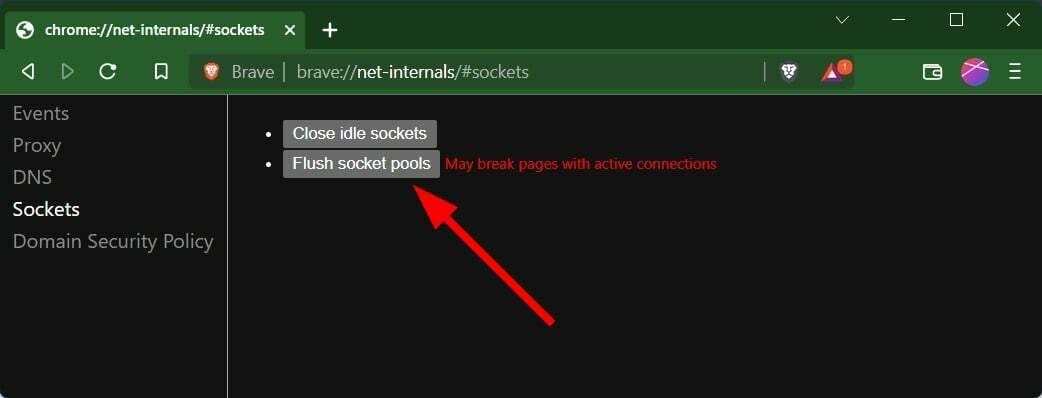
여러 사용자의 경우 유휴 소켓 및 플러시 소켓 풀을 지우면 YouTube가 Brave 오류에서 작동하지 않는 문제를 해결하는 데 도움이 되었습니다.
Brave 브라우저의 백그라운드에서 YouTube를 재생하려면 어떻게 하나요?
- 시작하다 용감한 브라우저.
- 클릭 점 3개 아이콘 하단 툴바에서

- 탭 설정.
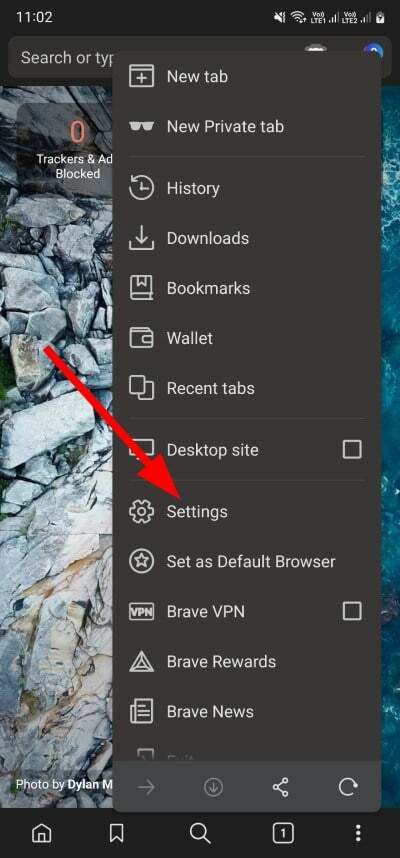
- 아래로 스크롤 일반적인, 켜기 배경 비디오 재생.
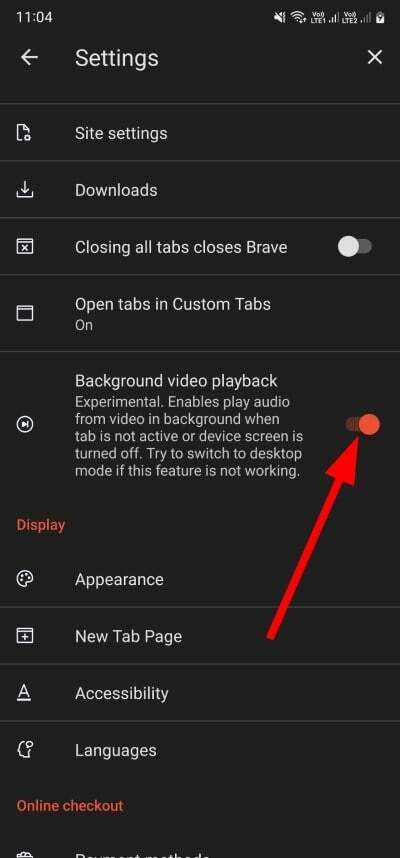
- 탭 지금 다시 시작.
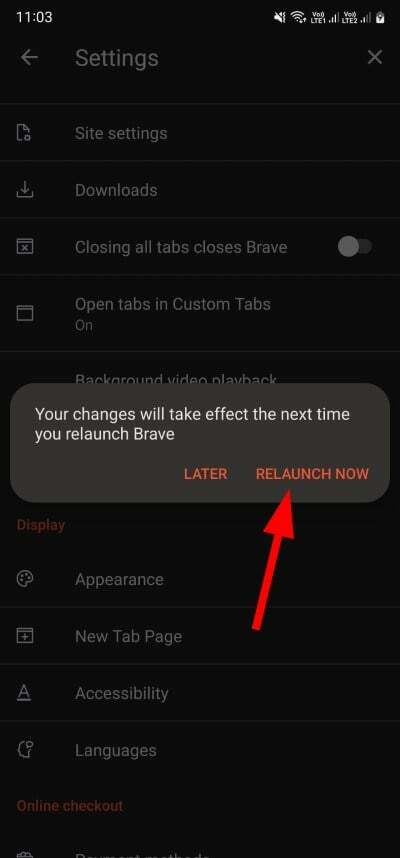
그런 다음 YouTube 웹 사이트를 방문하여 비디오를 검색하고 홈 화면으로 다시 스와이프하면 백그라운드에서 실행되는 비디오를 들을 수 있습니다.
이 가이드에서 저희가 제공한 정보를 가지고 있습니다. 이 문서가 Brave 브라우저 문제에서 YouTube가 작동하지 않는 문제를 해결하는 데 도움이 되었기를 바랍니다. 아래 의견 섹션에서 어떤 솔루션이 문제를 해결했는지 알려주십시오.
 여전히 문제가 있습니까?이 도구로 수정하세요.
여전히 문제가 있습니까?이 도구로 수정하세요.
- 이 PC 수리 도구 다운로드 TrustPilot.com에서 우수 평가 (다운로드는 이 페이지에서 시작됩니다).
- 딸깍 하는 소리 스캔 시작 PC 문제를 일으킬 수 있는 Windows 문제를 찾습니다.
- 딸깍 하는 소리 모두 고쳐주세요 특허 기술 문제를 해결하기 위해 (독자 전용 할인).
Restoro가 다운로드되었습니다. 0 이달의 독자.

![7 최고의 YouTube SEO 소프트웨어 [2021 가이드]](/f/6029a5fc7315f67e5e83022653eee86f.jpg?width=300&height=460)
![지역 차단 된 실시간 스트리밍 YouTube를 보는 방법 [전체 가이드]](/f/a8ea728664db373c64072a960def5e4f.jpg?width=300&height=460)